下载并安装Microsoft Authenticator应用
重要:
-
此内容适用于用户。 如果你是管理员,可以在Azure Active Directory的管理文档中找到有关如何设置和管理Azure Active Directory (Azure AD) 身份验证环境的详细信息。
-
如果登录到帐户时遇到问题,请参阅无法登录 Microsoft 帐户以获取帮助。 此外,当你尝试登录到 Microsoft 帐户时,可以获取有关在收到“Microsoft 帐户不存在”消息时要执行的操作的详细信息。
Microsoft Authenticator应用可帮助你在使用双重验证时登录到帐户。 双重验证可帮助你更安全地使用帐户,因为密码可能被遗忘、被盗或泄露。 双重验证使用手机等第二步,使其他人更难闯入你的帐户。 可以通过多种方式使用Authenticator应用:
双重验证:标准验证方法,其中一个因素是密码。 使用用户名和密码登录后,可以批准通知或输入提供的验证码。
-
电话登录。 一种双重验证版本,可让你无需密码即可登录,同时将用户名和移动设备与指纹、人脸或 PIN 配合使用。
-
代码生成。 作为支持验证器应用的任何其他帐户的代码生成器。
-
Authenticator适用于使用双重验证并支持基于时间的一次性密码 (TOTP) 标准的任何帐户。
组织可能需要使用Authenticator应用登录并访问组织的数据和文档。 即使你的用户名显示在应用中,帐户也不会设置为验证方法,直到完成注册。 有关详细信息,请参阅“添加工作或学校帐户”。
下载并安装应用
-
根据操作系统安装最新版本的 Authenticator 应用:
-
谷歌Android。 在Android设备上,转到 Google Play 下载并安装Authenticator应用。
-
苹果iOS。 在 Apple iOS 设备上,转到App Store下载并安装Authenticator应用。
重要: 如果当前不在移动设备上,如果从Authenticator应用页面向自己发送下载链接,仍可以获取Authenticator应用。
在Authenticator上设置两个步骤验证
若要保护帐户的安全,Authenticator应用可以为你提供用于登录的其他验证的代码。 无需等待文本或调用。 以下说明确保只能访问信息。
安装Authenticator应用
若要在Android设备上安装Authenticator应用,请扫描下面的 QR 代码或从移动设备打开下载页面。
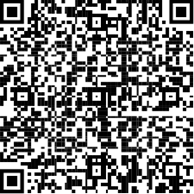
2. 若要在 For iOS 上安装Authenticator应用,请扫描下面的 QR 代码或从移动设备打开下载页。
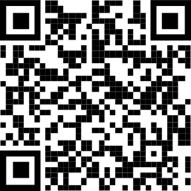
设置Authenticator应用
安装Authenticator应用后,请按照以下步骤添加帐户:
-
打开Authenticator应用。
-
选择右上角的 (+) 。
-
将相机指向 QR 代码或按照帐户设置中提供的说明操作。
帐户显示在Authenticator应用中后,可以使用一次性代码登录。 有关Authenticator应用的详细信息和支持,请打开“下载Microsoft Authenticator”页。
后续步骤
设置安全信息以使用短信 (短信)。 输入移动设备编号,并获取用于双重验证或密码重置的代码文本。
设置安全信息以使用电话呼叫。 输入移动设备号码,并接听电话以进行双重验证或密码重置。







